繁體中文, Asus one tuch wizard(華碩快速安裝精靈 – Asus WL-500gP User Manual
Page 83
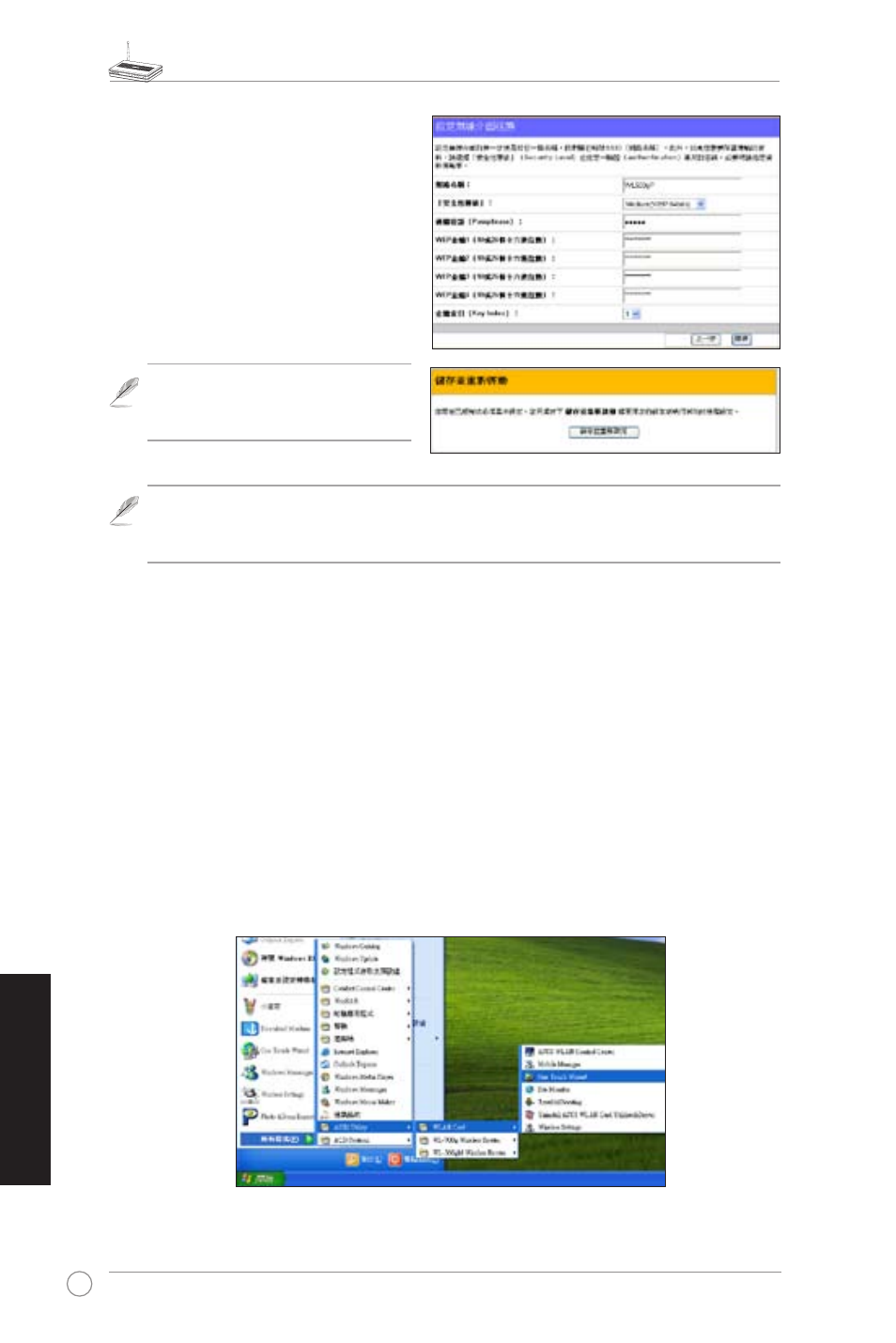
WL-500gP �線路������
�線路������
82
繁體中文
4. 假設這裡在設定採上一頁靜態 IP
的步驟示範(或者您採用前述任
一種的設定連線方式,都可以進
行設定此功能),當您進入無線介
面組態的設定畫面後(如右圖所
示),輸入【通關密語(Passphrase
)】為 11111,然後按【儲存】。
通關密語(Passphrase)欄�密碼�可
以依照�喜好來設定(建議至少 5 位
數字)。
�拿筆和紙記錄下【WEP 金鑰 1(10 � 26 個十六進位數)】(與以下�金鑰 2 ∼ 4)欄中
所顯示�密碼�如當這裡示範�在【通關密語(Passphrase)】欄中輸� 11111 後�金鑰
1 所顯示�密碼為 97CA326539�記下此組密碼�以下�金鑰 2 ∼ 4 依此類推。
5. 設定完成後,請點選【儲存】進入下一步驟,在此建議您將先前設定的資料進
行儲存。請點選【儲存並重新啟用】來儲存設定值,讓華碩無線路由器啟用新
的設定。
6. 下一步我們將設定加密的無線網路路由器與無線網路使用者端連線的無線網路。
若您使用華碩無線網路卡,您可以用 ASUS One Tuch Wizard(華碩快速安裝精
靈)來設定連線動作;而您也可以選擇 Windowds XP Zero Config service(Windows
XP 第一次安裝服務)來完成連線的設定。
ASUS One Tuch Wizard(華碩快速安裝精靈)
若您要安裝華碩無線網路卡和使用應用程式,請點選 Start(開始)> Program(
所有程式)> ASUS Utility > WLAN Card > One Tuch Wizard 來在您的電腦上開啟快
速安裝精靈應用程式,進行無線網路卡設定。
See also other documents in the category Asus Wireless Headsets:
- WL-AM602 (48 pages)
- RT-N11 (109 pages)
- RT-N11 (99 pages)
- RT-N11 (44 pages)
- RT-N11 (145 pages)
- RT-G31 (6 pages)
- RT-N11 (40 pages)
- RT-N56U (152 pages)
- RT-N56U (72 pages)
- RT-N56U (68 pages)
- RT-N56U (168 pages)
- RT-N16 (123 pages)
- RT-N16 (147 pages)
- RT-N16 (12 pages)
- RT-N16 (66 pages)
- RT-N16 (110 pages)
- RT-N16 (68 pages)
- RT-N16 (69 pages)
- WL-500gP V2 (88 pages)
- WL-500gP V2 (151 pages)
- WL-500gP V2 (11 pages)
- WL-500gP V2 (65 pages)
- WL-500gP V2 (55 pages)
- WL-500 (12 pages)
- WL-500gP V2 (64 pages)
- RT-N10LX (46 pages)
- RT-N10LX (22 pages)
- RT-N12 (VER.D1) (68 pages)
- RT-N12 (VER.D1) (68 pages)
- WL-600g (18 pages)
- WL-600g (57 pages)
- WL-600g (417 pages)
- WL-600g (227 pages)
- RT-N10E (46 pages)
- RT-N10E (26 pages)
- RT-N15U (60 pages)
- RT-N14UHP (107 pages)
- RT-N14UHP (2 pages)
- WL-320gE (172 pages)
- WL-320gE (74 pages)
- WL-320gE (361 pages)
- WL-320gE (20 pages)
- WL-320gE (71 pages)
- WL-320gE (58 pages)
- WL-320gE (77 pages)
